Многие пользователи сталкиваются с ситуацией, когда мышь перестает работать из-за различных причин. В таких ситуациях люди не знают, как выключить компьютер без мыши.
Существуют простые способы, чтобы выключить компьютер без мыши, например, использовать комбинацию клавиш на клавиатуре.
Для выключения компьютера без мыши можно использовать комбинацию клавиш "Alt" + "F4". Нажав эти кнопки одновременно, вы откроете окно, в котором можно выбрать действие для закрытия программы или выключения компьютера. Нужно выбрать пункт "Выключение" и нажать "Enter".
Также можно использовать комбинацию клавиш "Ctrl" + "Alt" + "Delete". Эта комбинация откроет экран блокировки, где находится кнопка "Выключение". Нажав на неё, компьютер выключится без использования мыши.
Использование специальных сочетаний клавиш
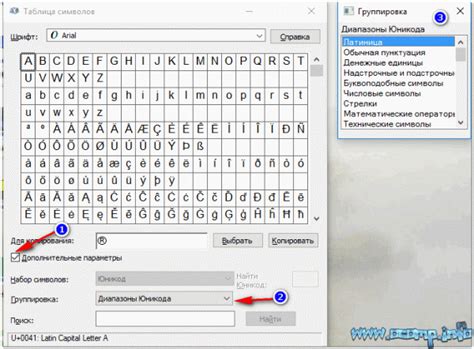
Выключить компьютер без использования мыши можно с помощью специальных сочетаний клавиш на клавиатуре. Это может быть полезно, если у вас возникли проблемы с мышью или если вы предпочитаете использовать клавиатуру для выполнения задач.
Вот несколько специальных сочетаний клавиш, которые помогут вам выключить компьютер:
Ctrl + Alt + Delete - это комбинация клавиш, которая открывает диспетчер задач операционной системы. В диспетчере задач вы можете выбрать опцию "Выключение компьютера" и нажать Enter, чтобы выключить компьютер.
Alt + F4 - это сочетание клавиш, которое позволяет закрыть активное окно. Если вы нажмете Alt + F4 на рабочем столе, появится окно с опциями выключения компьютера, выберите нужный вариант и нажмите Enter.
Win + D - это сочетание клавиш, которое сворачивает все открытые окна и переключает вас на рабочий стол. Затем вы можете нажать Alt + F4 и выбрать опцию "Выключение компьютера".
Теперь вы знаете, как выключить компьютер без мыши с помощью специальных сочетаний клавиш. Этот способ может быть удобным, если у вас возникли проблемы с мышью или если вы предпочитаете использовать клавиатуру.
Использование командной строки для выключения компьютера

Ниже приведены примеры команд для выключения компьютера:
| Команда | Описание |
|---|---|
shutdown /s | Выключить компьютер |
shutdown /r | Перезагрузить компьютер |
shutdown /h | Поместить компьютер в режим сна |
Для использования этих команд откройте командную строку, введя "cmd" в поле поиска меню "Пуск". После этого введите нужную команду и нажмите Enter, чтобы выполнить соответствующую операцию.
Команды shutdown /s и shutdown /r позволяют выключить или перезагрузить компьютер. Команда shutdown /h включает режим сна.
Использование командной строки удобно, особенно при проблемах с мышью или предпочтении клавиатуры. Запомните команды, чтобы быстро выключить или перезагрузить компьютер без мыши.
Использование программ для удаленного выключения
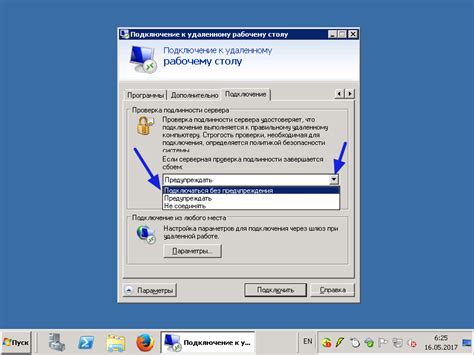
Если нет мыши для выключения компьютера, можно воспользоваться программами для удаленного управления компьютером.
TeamViewer:
Одной из популярных программ для удаленного управления является TeamViewer. Эта программа позволяет управлять компьютером, передавать файлы, обмениваться сообщениями и вызывать справочную поддержку. Чтобы выключить компьютер, установите программу на оба компьютера, установите соединение и воспользуйтесь функцией выключения из меню.
AnyDesk:
Еще одна популярная программа для удаленного управления компьютером - AnyDesk. Эта программа также предоставляет возможность удаленно выключить компьютер. Для этого необходимо установить AnyDesk на оба компьютера и установить соединение. Затем можно воспользоваться функцией выключения компьютера в меню программы.
Это всего лишь некоторые программы, которые могут быть использованы для удаленного выключения компьютера без использования мыши. Важно учесть, что для удаленного управления нужно иметь доступ к другому компьютеру и установить соответствующую программу на оба компьютера.
Выключение компьютера через панель управления

1. Щелкните по кнопке "Пуск" в левом нижнем углу экрана.
2. В открывшемся меню выберите пункт "Панель управления".
3. В панели управления найдите раздел "Система и безопасность" и откройте его.
4. Выберите "Администрирование компьютера" в разделе "Система и безопасность".
5. Найдите и откройте "Планировщик заданий" в окне "Администрирование компьютера".
6. Выберите "Создать базовую задачу" в выпадающем списке "Действие" в списке задач "Планировщик заданий".
7. Следуйте указаниям мастера в "Мастере создания базовой задачи":
- Выберите имя и описание задачи.
- Установите время выключения компьютера.
- Выберите опцию "Закрыть программу".
- Укажите путь к файлу, который выключит компьютер (например, "C:\Windows\System32\shutdown.exe").
- Нажмите кнопку "Дальше" и завершите создание задачи.
8. После завершения создания задачи, компьютер будет выключен в указанное время.
Чтобы выключить компьютер, не используя мышь, можно воспользоваться горячими клавишами. Это быстрый и удобный способ. Вот несколько комбинаций клавиш для выключения:
Горячие клавиши для выключения компьютера

- Ctrl + Alt + Del, выберите "Выключить", нажмите Enter
- Win + X, выберите "Выключение или перезагрузка", нажмите U
- Alt + F4, выберите "Выключение", нажмите Enter
- Ctrl + Shift + Esc, выберите "Файл", "Выключить компьютер", нажмите Enter
Одна из этих комбинаций клавиш поможет вам быстро выключить компьютер, если у вас нет доступа к мыше. Важно помнить, что при выключении компьютера без сохранения открытых файлов могут быть потеряны. Поэтому перед выключением убедитесь, что все нужные данные сохранены.
Выключение компьютера через меню "Пуск"
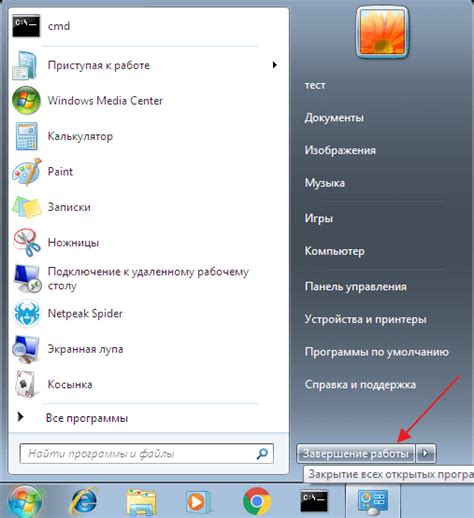
Выключение компьютера без использования мыши можно осуществить через меню "Пуск" и клавиатуру.
Для этого выполните следующие шаги:
- Нажмите клавишу "Windows" на клавиатуре, чтобы открыть меню "Пуск".
- Используйте стрелку вниз, чтобы выделить пункт "Выключение" или "Выход" в меню "Пуск".
- Нажмите клавишу "Enter", чтобы выбрать выделенный пункт.
- Используйте стрелку вниз, чтобы выбрать пункт "Выключение" или "Выход" в дополнительном меню.
- Нажмите клавишу "Enter", чтобы выключить компьютер.
Теперь вы знаете, как быстро и легко выключить компьютер без использования мыши через меню "Пуск" и клавиатуру.